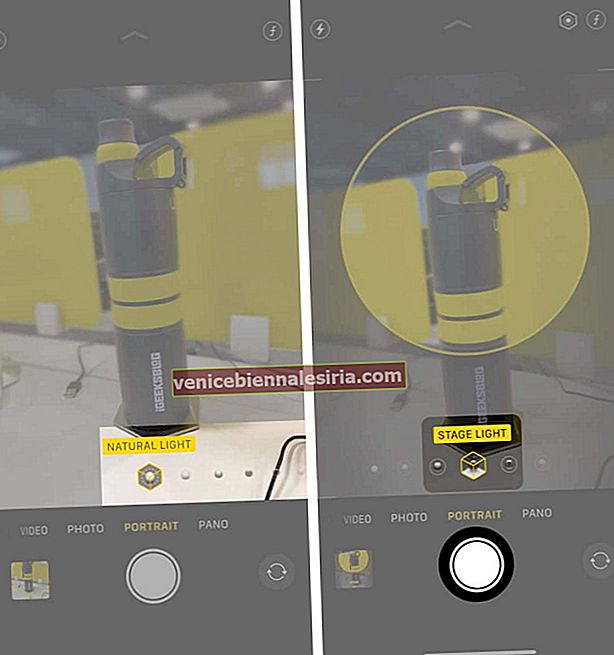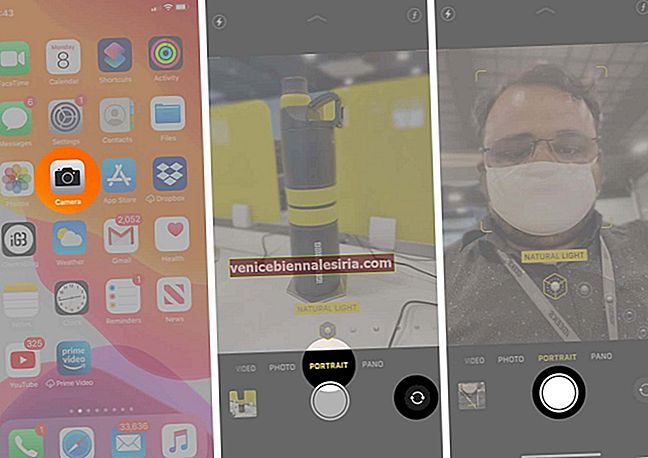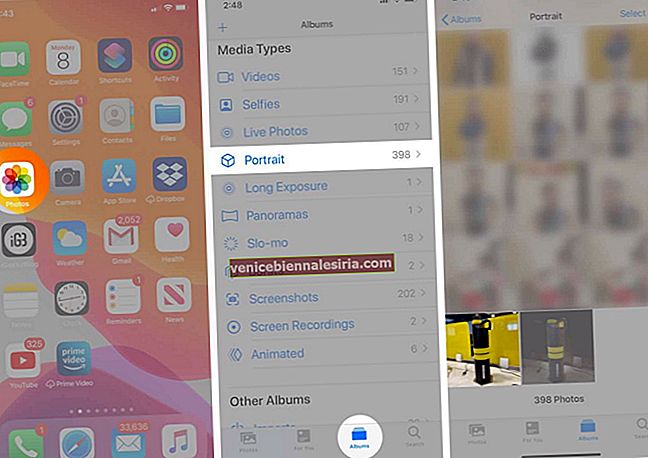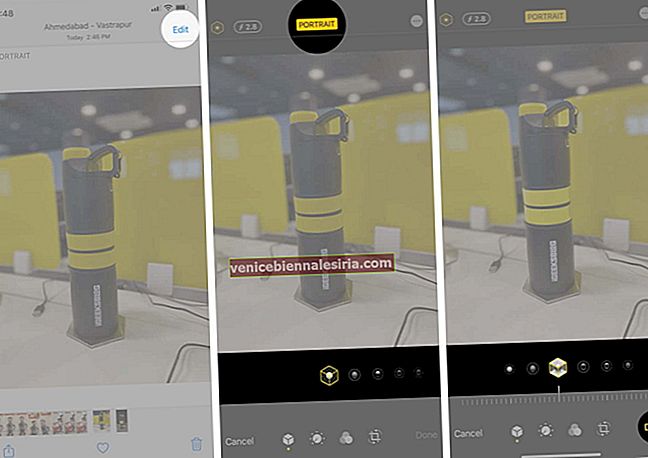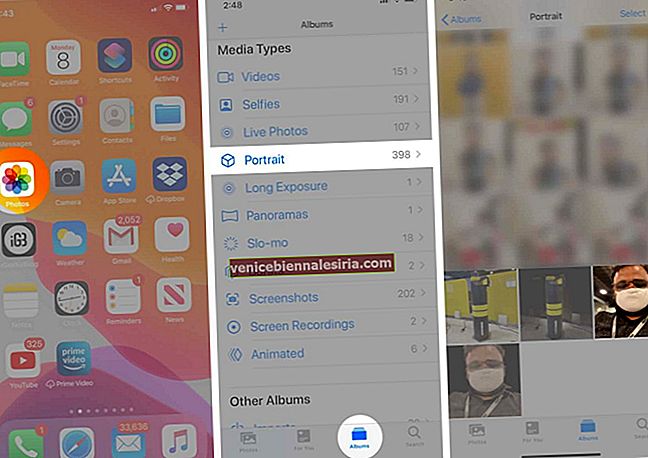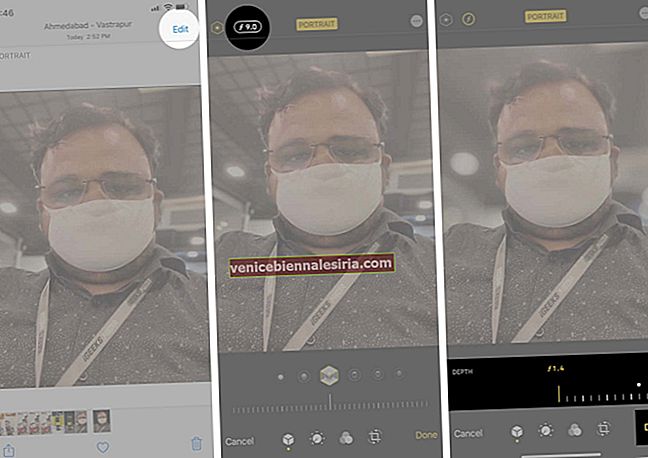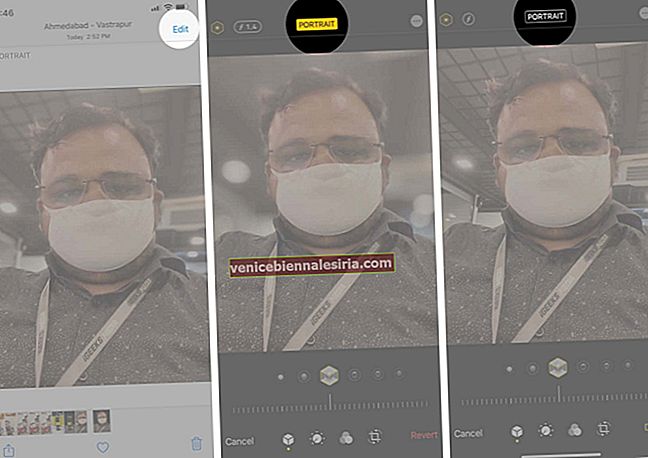Портретният режим на iPhone ви позволява да щракнете върху снимки, на които основният обект (човек или обект) изглежда рязък, докато фонът е размазан. Изглежда (грубо), сякаш изображението е заснето с DSLR или без огледална камера. Ако се чудите как да правите портретни снимки, да прилагате филтри и ефекти, да редактирате портретни снимки или повече от четенето напред и да бъдете майсторът за портретна фотография с вашия iPhone.
- Модели на iPhone, които поддържат портретен режим
- Разлика между портретен режим и портретно осветление
- Как да правим снимки в портретен режим на iPhone
- Как да използвам портретни светлинни ефекти на iPhone
- Как да направите селфи в портретен режим
- Как да сменяте портретните светлинни ефекти след това
- Как да използвам контрол на дълбочината на iPhone
- Как да премахнете ефекта на портретен режим от снимки
Модели на iPhone, които поддържат портретен режим
Apple дебютира портретния режим за първи път на iPhone 7 Plus. Оттогава повечето устройства го поддържат. Ето пълния списък.
- iPhone 7 Plus
- iPhone 8 Plus
- iPhone X
- iPhone XR
- iPhone Xs и Xs Max
- iPhone 11, 11 Pro и 11 Pro Max
- iPhone SE 2020
Бележки:
- С изключение на iPhone 7 Plus, всички горепосочени модели поддържат Portrait Lighting, въпреки че броят на ефектите варира. Например iPhone XR поддържа само Natural Light, Studio Light и Contour Light. High-Key Light Mono се предлага и на двете камери на iPhone Xs и по-нови версии, но само на предната камера на iPhone XR
- На iPhone 11 Pro и Pro Max докоснете бутона 2x, за да намалите мащаба и да използвате широката камера. По подразбиране на тези устройства портретният режим използва телефото камерата
- За да щракнете върху Portrait Selfie, имате нужда от iPhone X и по-нови версии
- Искате портретен режим на устройства, които не са в този списък?
Разлика между портретен режим и портретно осветление
Тези два термина може да изглеждат сходни. Има обаче разлика.
- Портретният режим размива фона и поддържа основния обект остър. Накратко, той се опитва да имитира (използвайки множество камери и / или софтуер) ефекта в стил боке на DSLR камерите
- Портретното осветление (на всички модели, изброени по-горе, с изключение на iPhone 7 Plus) са светлинни ефекти със студийно качество (Студио светлина, Контурна светлина, Сценична светлина, Етапна светлина Моно, Високо-ключова моно), които можете да приложите към снимки в портретен режим по време на снимане или докато редактиране в приложението Снимки
Как да правим снимки в портретен режим на iPhone
- Натиснете иконата на приложението Камера и изберете Направете портрет . Или отворете приложението Камера и плъзнете до режим ПОРТРЕТ
- Уверете се, че сте в рамките на 2–8 фута от обекта на снимката. Следвайте инструкциите на екрана (например, отдалечете се), ако има такива
- Когато всичко е настроено, името на ефекта като ДЪЛБОЧЕН ЕФЕКТ на iPhone 7 Plus или NATURAL LIGHT на други iPhone ще пожълтява. Също така ще видите размиването на фона в реално време
- Докоснете бутона на затвора или бутона за увеличаване или намаляване на звука, за да направите снимката.
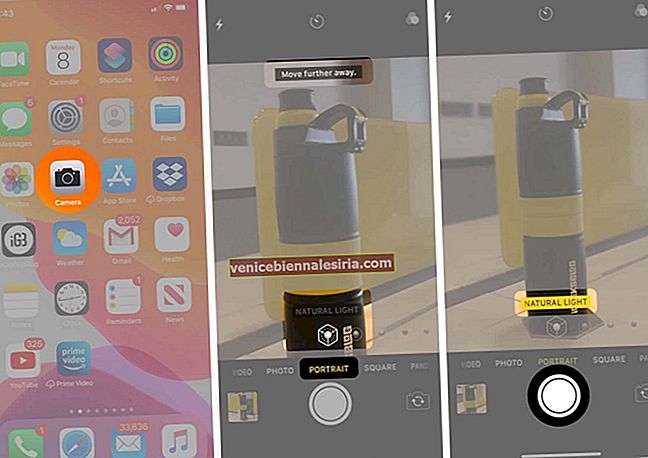
Забележка: Да предположим, че не следвате инструкциите на екрана и името на ефекта не пожълтява, но все пак щраквате върху картината. В този случай това ще бъде обикновена снимка без никакви ефекти на размазване на фона.
Как да използвам портретни светлинни ефекти на iPhone
Можете да щракнете върху снимка в портретен режим и да приложите ефекта Портретно осветление, докато редактирате. Можете също да кликнете с тези ефекти. Стъпките и инструкциите са почти същите като горепосочените.
- Отворете приложението Камера и плъзнете в режим ПОРТРЕТ .
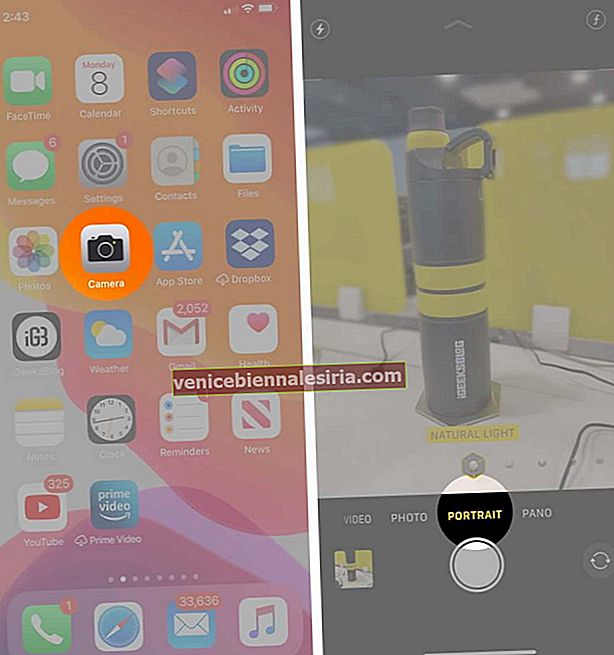
- Докоснете бутона NATURAL LIGHT във визьора и го плъзнете, за да изберете ефект на Портретно осветление. Естествена светлина: Що се отнася до функционалността, тя е доста подобна на портретен режим на iPhone 7 Plus. Той просто работи, като поддържа лицето на обекта на фокус, като размива фона.
 Studio Light: Позволява ви да озарите обекта в картината, като размажете фона за контраст. В резултат на това той предлага изчистен вид и ще можете да видите повече подробности за обекта.
Studio Light: Позволява ви да озарите обекта в картината, като размажете фона за контраст. В резултат на това той предлага изчистен вид и ще можете да видите повече подробности за обекта.  Контурна светлина:По отношение на функционалността е много подобен на студийната светлина. Той обаче затъмнява светлината около краищата на обекта. Този режим на осветление показва ярката разлика между светлините и долните светлини, като хвърля сенки върху лицето на обекта.
Контурна светлина:По отношение на функционалността е много подобен на студийната светлина. Той обаче затъмнява светлината около краищата на обекта. Този режим на осветление показва ярката разлика между светлините и долните светлини, като хвърля сенки върху лицето на обекта.  Сценична светлина: Тя изцяло се фокусира върху лицето на обекта. Докато фонът е напълно черен, обектът изглежда доста ярък и ясен. Следователно получавате снимка с висок контраст.
Сценична светлина: Тя изцяло се фокусира върху лицето на обекта. Докато фонът е напълно черен, обектът изглежда доста ярък и ясен. Следователно получавате снимка с висок контраст.  Stage Light Mono: Този режим на осветление функционира много подобно на Stage Light, като превръща фона изцяло в черно и осветява обекта. Той използва монохромен филтър, за да покаже обекта само в черно и бяло.
Stage Light Mono: Този режим на осветление функционира много подобно на Stage Light, като превръща фона изцяло в черно и осветява обекта. Той използва монохромен филтър, за да покаже обекта само в черно и бяло.  High-Light Light Mono:Това е най-новият ефект на портретното осветление. Предлага се както на предната, така и на задната камера на iPhone XS и по-късно. На iPhone XR той е достъпен само на предната камера. С този ефект можете да имате картина с обект в сива скала на бял фон.
High-Light Light Mono:Това е най-новият ефект на портретното осветление. Предлага се както на предната, така и на задната камера на iPhone XS и по-късно. На iPhone XR той е достъпен само на предната камера. С този ефект можете да имате картина с обект в сива скала на бял фон.
- Следвайте инструкциите на екрана. Уверете се, че името на ефекта Портретно осветление става жълто.
- Докоснете бутона на затвора или който и да е бутон за сила на звука.
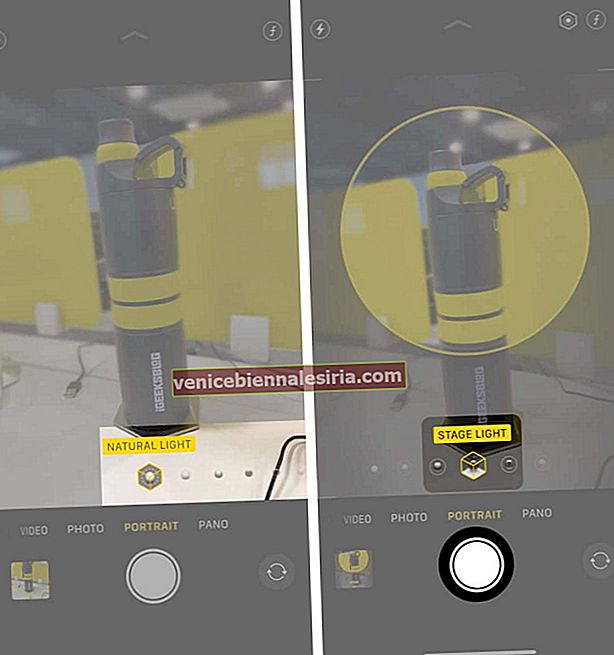
Как да направите селфи в портретен режим
На iPhone X и по-нови версии можете да използвате предната камера, за да щракнете върху Портретни селфита. Процесът е същият като снимките в портретен режим.
- Докоснете иконата на приложението Камера и изберете Направете портретно селфи.
Или отворете приложението Камера, плъзнете до режим ПОРТРЕТ и след това превключете към предната камера
- Следвайте инструкциите, показани на екрана. Уверете се, че името на ефекта става жълто.
- Докоснете бутона на затвора. Можете също да натиснете бутона за сила на звука на самия iPhone или EarPods, ако е свързан към устройството.
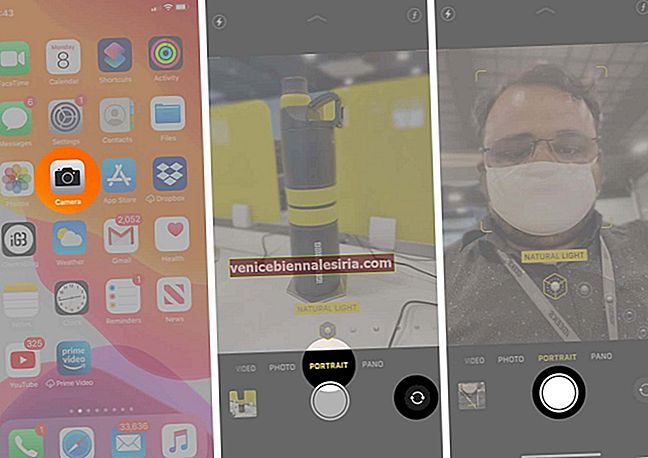
Как да сменяте портретните светлинни ефекти след това
Да предположим, че щракнете върху изображение с ефект CONTOUR LIGHT, но сега искате да го промените. Можете да го направите без усилие, след като изображението бъде запазено в галерията.
- Отворете приложението Снимки и докоснете Албуми.
- Превъртете надолу и от Под типове носители докоснете Портрет и докоснете Изображение.
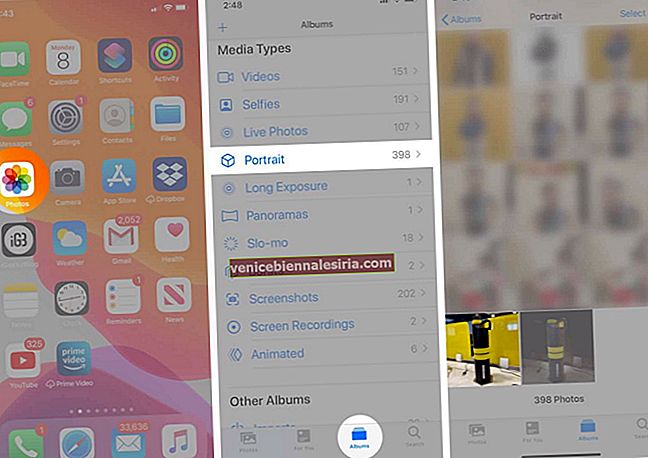
- Сега натиснете Редактиране.
- Докоснете бутона PORTRAIT и го плъзнете, за да промените ефекта. Вижте кое изглежда най-добре
- Накрая натиснете Готово.
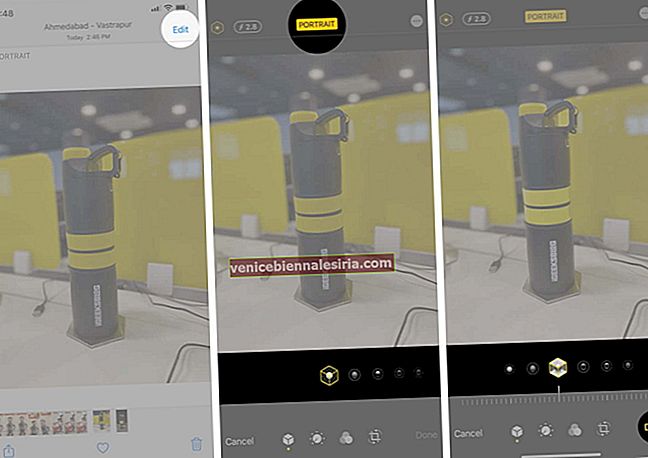
Забележка: След превключване към различен ефект, искате да се върнете към оригинала? Следвайте стъпка 3. След това натиснете Възстановяване и потвърдете, като докоснете Връщане към оригинала.

Как да използвам контрол на дълбочината на iPhone
Контролът на дълбочината ви позволява да промените нивото на размазване на фона на изображение в портретен режим, след като сте щракнали върху него. Можете да увеличите размазването или да го намалите съответно. Можете да го използвате на iPhone Xs, XR и по-късно. Ето как.
- Отворете приложението Снимки и докоснете Албуми.
- Под Типове носители натиснете Портрет.
- Докоснете, за да изберете снимка.
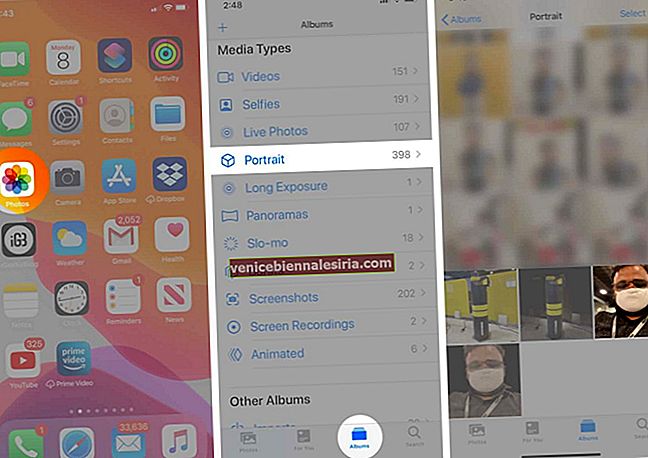
- Сега натиснете Редактиране и след това натиснете бутона за контрол на дълбочината. (f в кръг)
- Преместете плъзгача наляво или надясно, за да регулирате дълбочината
- Накрая натиснете Готово.
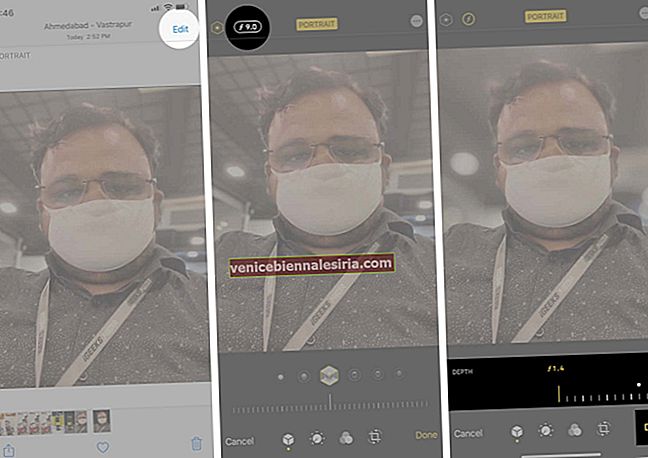
Забележка: Можете да регулирате и ефекта на портретното осветление, следвайки горните стъпки. Уверете се, че в стъпка 4 натискате бутона Портретно осветление (точка и кръг вътре в шестоъгълник).
Как да премахнете ефекта на портретен режим от снимки
Възможно е да конвертирате снимки в портретен режим в стандартни снимки без размазване на фона. Да го направя:
- Отворете приложението Снимки и докоснете Албуми отдолу
- Докоснете Portraits под Media Types и отворете изображение
- след това натиснете Редактиране.
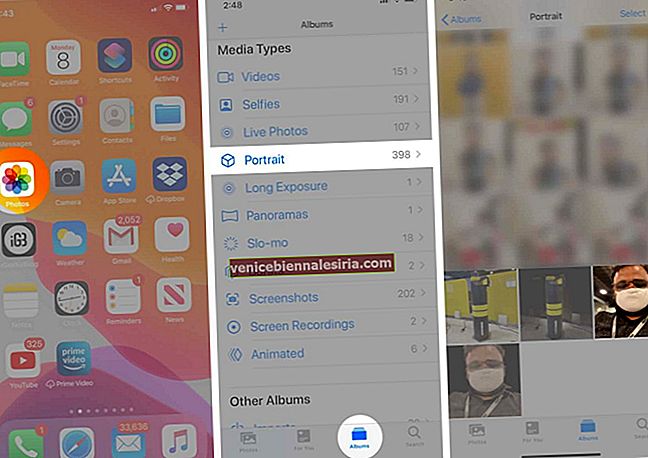
- Докоснете жълтата дума ПОРТРЕТ.
- Веднага всички замъглявания ще бъдат премахнати. Натиснете Готово, за да запазите изображението.
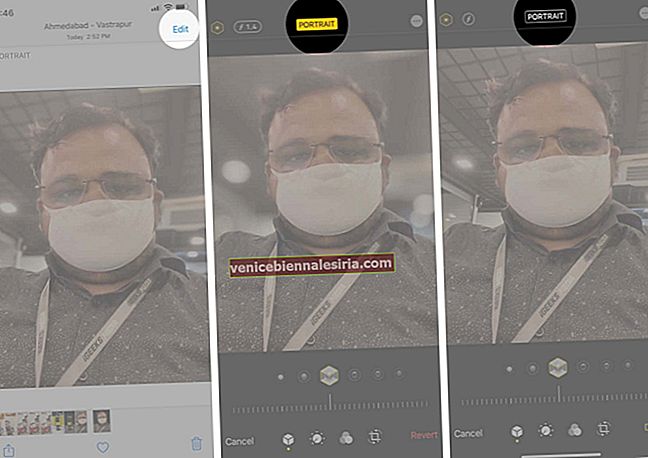
Забележка: Още веднъж променихте решението си и искате да върнете ефекта на размазване? От „Скорошни“ или „Всички снимки“ отворете снимката. (Този път нямаше да е под портрети). Натиснете Редактиране. И след това докоснете бялата дума ПОРТРЕТ. Докоснете Готово.
Може също да ви хареса: Премахване на филтри и ефекти от снимки на iPhone
Излизане ...
Ето как да щракнете и редактирате снимки в портретен режим на iPhone. Надявам се това ръководство да е било полезно. Ако имате нужда от още помощ, моля не се колебайте да се свържете с нас, като използвате разделите за коментари.
Също така прочетете подобни статии ...
- Най-добрите приложения за камера за iPhone
- Съвети и трикове за камерата на iPhone 11 Pro Max
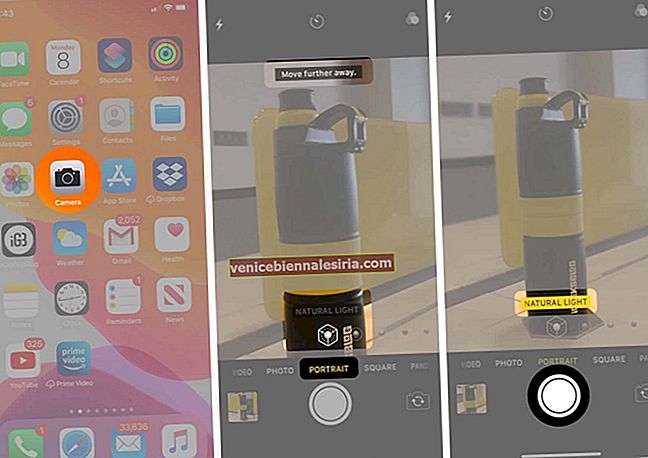
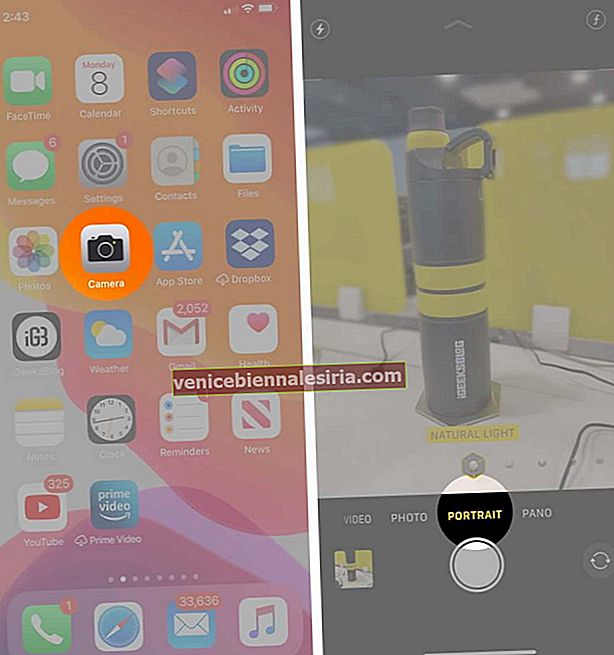
 Studio Light: Позволява ви да озарите обекта в картината, като размажете фона за контраст. В резултат на това той предлага изчистен вид и ще можете да видите повече подробности за обекта.
Studio Light: Позволява ви да озарите обекта в картината, като размажете фона за контраст. В резултат на това той предлага изчистен вид и ще можете да видите повече подробности за обекта.  Контурна светлина:По отношение на функционалността е много подобен на студийната светлина. Той обаче затъмнява светлината около краищата на обекта. Този режим на осветление показва ярката разлика между светлините и долните светлини, като хвърля сенки върху лицето на обекта.
Контурна светлина:По отношение на функционалността е много подобен на студийната светлина. Той обаче затъмнява светлината около краищата на обекта. Този режим на осветление показва ярката разлика между светлините и долните светлини, като хвърля сенки върху лицето на обекта.  Сценична светлина: Тя изцяло се фокусира върху лицето на обекта. Докато фонът е напълно черен, обектът изглежда доста ярък и ясен. Следователно получавате снимка с висок контраст.
Сценична светлина: Тя изцяло се фокусира върху лицето на обекта. Докато фонът е напълно черен, обектът изглежда доста ярък и ясен. Следователно получавате снимка с висок контраст.  Stage Light Mono: Този режим на осветление функционира много подобно на Stage Light, като превръща фона изцяло в черно и осветява обекта. Той използва монохромен филтър, за да покаже обекта само в черно и бяло.
Stage Light Mono: Този режим на осветление функционира много подобно на Stage Light, като превръща фона изцяло в черно и осветява обекта. Той използва монохромен филтър, за да покаже обекта само в черно и бяло.  High-Light Light Mono:Това е най-новият ефект на портретното осветление. Предлага се както на предната, така и на задната камера на iPhone XS и по-късно. На iPhone XR той е достъпен само на предната камера. С този ефект можете да имате картина с обект в сива скала на бял фон.
High-Light Light Mono:Това е най-новият ефект на портретното осветление. Предлага се както на предната, така и на задната камера на iPhone XS и по-късно. На iPhone XR той е достъпен само на предната камера. С този ефект можете да имате картина с обект в сива скала на бял фон.